آموزش افزودن لات به افترافکت

آموزش افزودن لات به افترافکت
ادوبی افترافکت یکی از نرمافزارهای قدرتمند و پرکاربرد در حوزه ویرایش ویدئو و جلوههای ویژه است. یکی از ابزارهای مؤثر برای ارتقای کیفیت رنگ و جلوههای بصری در ویدئوها، استفاده از فایلهای LUT (Look-Up Table) است. این فایلها نقش مهمی در تنظیم رنگ، ایجاد استایلهای خاص و یکپارچهسازی تمهای رنگی دارند. در این مقاله، به طور جامع به معرفی مفهوم LUT، کاربردهای آن در افترافکت و نحوه افزودن، استفاده و حتی ساخت LUT میپردازیم.
لات (LUT) در افترافکت چیست و چه کاربردی دارد؟
LUT یا Look-Up Table، یک فایل دیجیتالی است که به منظور تغییر و بهبود رنگبندی تصاویر و ویدئوها مورد استفاده قرار میگیرد. LUT به صورت یک ماتریس یا جدول طراحی شده که مشخص میکند چگونه رنگهای ورودی به رنگهای خروجی تبدیل شوند. این تغییرات شامل تنظیم روشنایی، کنتراست، اشباع رنگ و موارد مشابه است.
کاربردهای LUT در افترافکت
- هماهنگی رنگی: برای ایجاد یکپارچگی بصری میان صحنهها و کلیپها.
- افزایش کیفیت: تقویت رنگها و بهبود جلوههای بصری.
- ایجاد استایلهای خاص: اعمال فیلترها و تمهای رنگی سینمایی.
- صرفهجویی در زمان: با اعمال یک LUT آماده، نیاز به تنظیمات دستی پیچیده کاهش مییابد.
نحوه افزودن و استفاده از LUT در افترافکت
1- تهیه فایل LUT: ابتدا باید فایل LUT مناسب با فرمت .cube یا .3dl تهیه کنید.
2- انتقال فایل LUT به پوشه مناسب:
-
- فایل LUT را در پوشهای مشخص در سیستم خود ذخیره کنید تا دسترسی به آن آسان باشد.
3- ایجاد یک Adjustment Layer:
-
- در تایملاین، روی یک ناحیه خالی راستکلیک کرده و گزینه New > Adjustment Layer را انتخاب کنید.
- Adjustment Layer باید بالای لایهای که قصد اعمال تغییرات روی آن را دارید قرار گیرد.
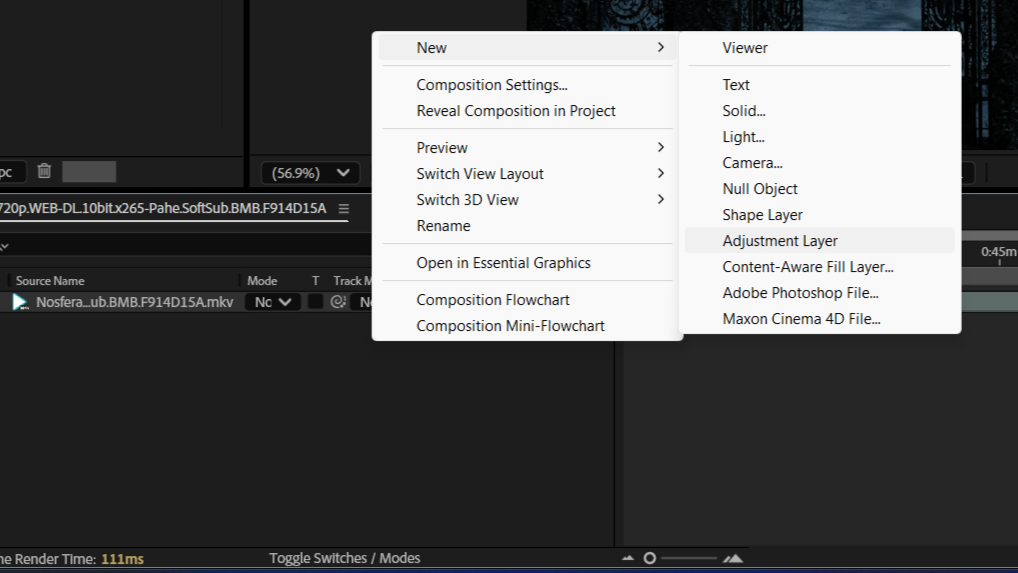
4- افزودن افکت Apply Color LUT:
-
- به پنل Effects & Presets بروید و افکت Apply Color LUT را جستجو کنید.
- این افکت را به Adjustment Layer ایجادشده اعمال کنید.
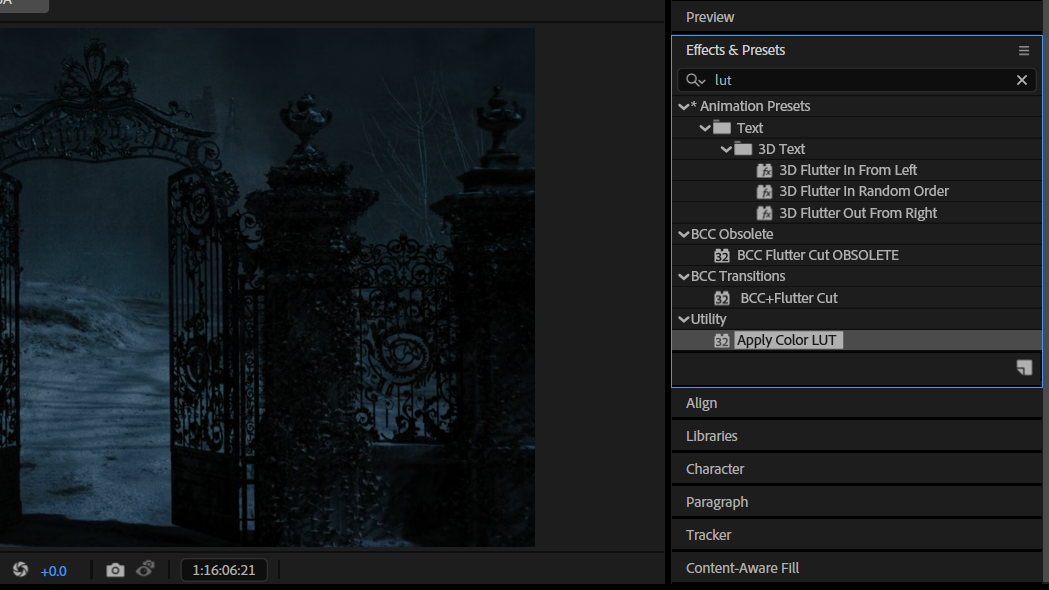
5- انتخاب فایل LUT:
-
- در تنظیمات افکت Apply Color LUT، روی دکمه Choose LUT کلیک کنید.
- فایل LUT مورد نظر خود را از محل ذخیرهسازی انتخاب کنید.
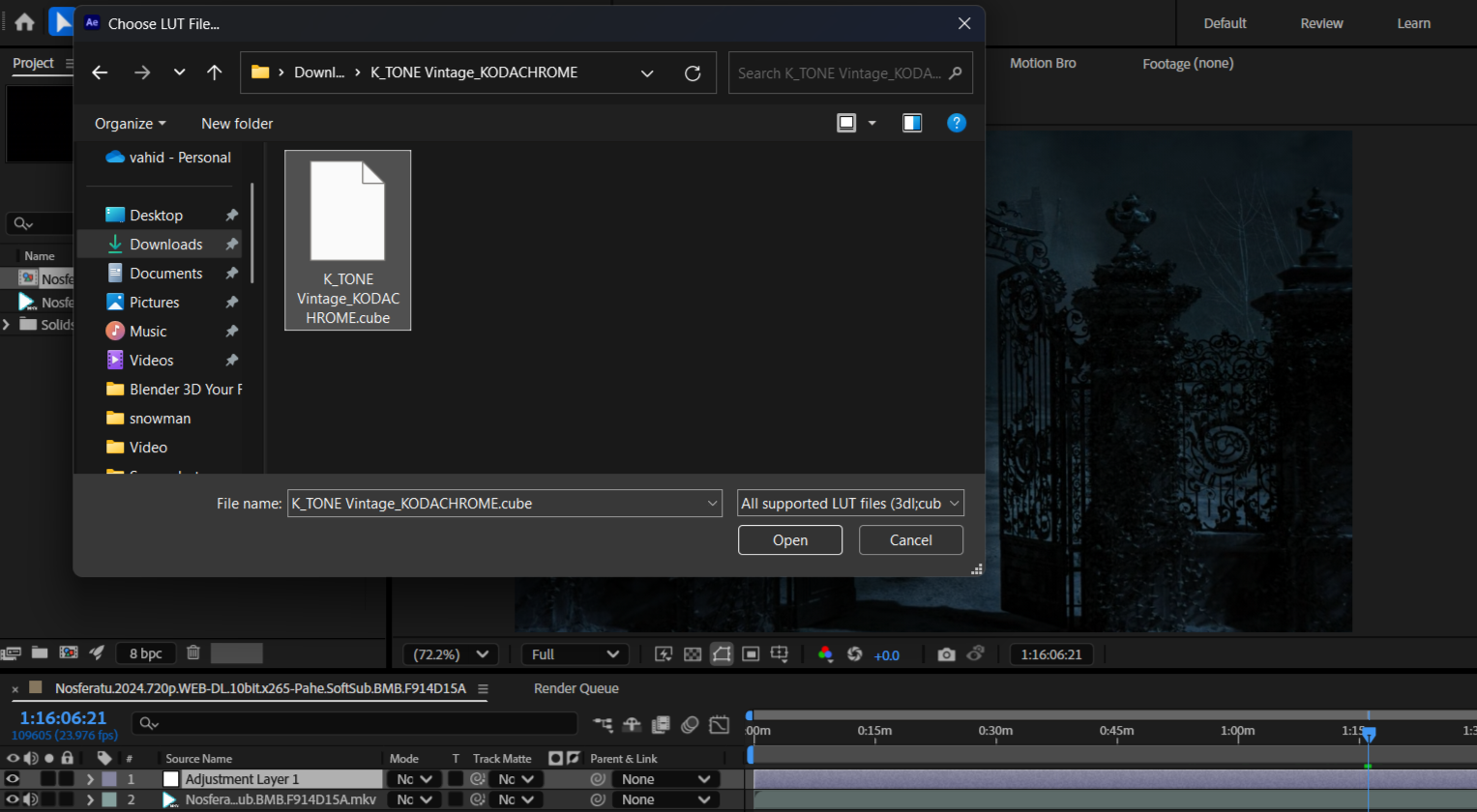
6- مشاهده تغییرات:
-
- پس از انتخاب فایل LUT، تغییرات رنگی به صورت خودکار روی تمام لایههای زیر Adjustment Layer اعمال میشود.
پس از اعمال LUT، میتوانید با استفاده از افکتهای دیگری مانند Curves یا Levels، تنظیمات جزئیتر را انجام دهید تا به نتیجه دلخواه برسید.
استفاده از LUT در افترافکت یک راهکار ساده و قدرتمند برای بهبود جلوههای بصری و تنظیم رنگها است. این ابزار نه تنها زمان ویرایش را کاهش میدهد، بلکه به کاربران امکان میدهد استایلهای خاص و حرفهای را به پروژههای خود اضافه کنند. با یادگیری نحوه استفاده میتوانید پروژههای ویدئویی خود را به سطحی بالاتر از کیفیت و جذابیت برسانید.
دیدگاهتان را بنویسید